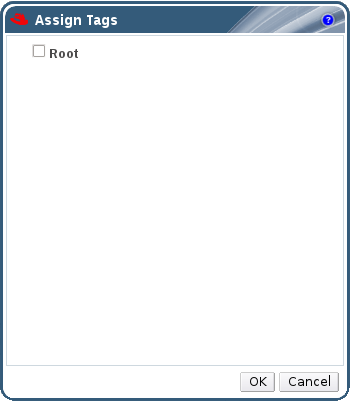6.5. 主机任务
6.5.1. 添加 Foreman 主机供应商所提供的主机
添加 Foreman 主机供应商所提供的主机的过程和添加 Red Hat Enterprise Linux 主机的过程几乎完全一样,只是主机在 Manager 上的识别方法有所不同。以下介绍了添加 Foreman 主机供应商所提供的主机方法。
过程 6.1. 添加 Foreman 主机供应商所提供的主机
- 点主机资源标签页显示主机列表。
- 点打开新建主机窗口。
- 使用数据中心和主机集群下拉菜单为这个新主机选择数据中心和主机集群。
- 选使用 Foreman 主机供应商显示添加 Foreman 主机供应商所提供的主机的选项。 选择提供主机的供应商。
- 选择发现的主机或提供的主机。
- 发现的主机(默认选项):从下拉列表中选主机、主机组和计算资源。
- 提供的主机:从供应商主机下拉列表中选择一个主机。
所添加的主机详情会从外部供应商中自动获得,您可以根据需要对它们进行编辑。 - 为新主机输入名称、 地址和 SSH 端口(只适用于提供的主机)信息。
- 选择使用这个主机的身份验证机制。
- 输入 root 用户的密码。
- 把 SSH PublicKey 项中的密钥复制到主机的
/root/.ssh/authorized_hosts文件中来使用公共密钥进行验证(只适用于提供的主机)。
- 您已经完成了添加 Red Hat Enterprise Linux 主机的必要步骤。点键可以进行其它的高级设置。
- 您可以禁用自动防火墙配置功能。
- 您可以禁用 JSON 协议。
- 您可以添加一个主机 SSH 指纹来增加系统的安全性。您可以手工添加它,也可以使用自动获取功能来自动添加它。
- 您可以通过相应的页配置电源管理和 SPM、控制台和网络供应商。因为这些操作并不是添加一个 Red Hat Enterprise Linux 主机的必要步骤,我们将不在这里进行详细介绍。
- 点添加主机并关闭窗口。
新的主机在主机列表中被显示,状态是 Installing,您可以在详情框中查看安装的进程。当安装完成后,状态会被更新为 Reboot。当状态变为 Up 时,这个新主机就被完全激活了。
6.5.2. 新建主机和编辑主机窗口中的设置和控制介绍
6.5.2.1. 主机常规设置介绍
|
项
|
描述
|
|---|---|
|
数据中心
|
主机所在的数据中心。Red Hat Enterprise Virtualization Hypervisor 主机不能被添加到启用了 Gluster 的集群中。
|
|
主机集群
|
主机所在的集群。
|
|
使用 Foreman 主机外部供应商
|
显示/隐藏添加 Foreman 主机供应商所提供的主机选项。它包括以下选项:
发现的主机
提供的主机
|
|
名称
|
集群的名称。它最多支持 40 个字符,可以包括大小写字母、数字、分号和下划线。集群的名称必须是唯一的。
|
|
注释
|
输入与主机相关的备注
|
|
地址
|
IP 地址或主机的主机名。
|
|
密码
|
主机上的 root 用户密码。这个密码只能在添加主机时设置,以后将不能被更改。
|
|
SSH 公共密钥
|
用户可以使用 Manager 的 ssh 密钥而不是密码来进行主机验证。用户只需把这个项中的内容复制到主机的
/root/.known_hosts 文件中。
|
|
自动配置的主机防火墙
|
当添加一个新主机时,Manager 将在默认的情况下在主机的防火墙中打开所需的端口。这是一个高级参数。
|
|
使用 JSON 协议
|
一个高级参数,在默认的情况下被启用。
|
|
SSH 指印
|
您可以主机的 SSH 指纹信息进行比较,从而确定它和您所需要的主机的指纹信息相同。这是一个高级参数。
|
6.5.2.2. 主机电源管理设置介绍
|
项
|
描述
|
|---|---|
|
启用电源管理
|
在主机上启用电源管理。选择这个选项将会使电源管理标签页中的其它项可用。
|
|
Kdump 集成
|
在进行内核 crash dump 时防止主机隔离(fencing)的发生,从而可以避免 crash dump 被中断。从 Red Hat Enterprise Linux 6.6 和 7.1 开始,在默认情况下都可以使用 kdump。如果主机上包括了 kdump,但它没有被正确配置(kdump 服务无法被启动),使用 Kdump 集成选项会导致主机安装(或重新安装)失败。如果出现这个问题,请参阅 第 6.6.4 节 “fence_kdump 高级配置”。
|
|
禁用电源管理的策略控制
|
电源管理被主机所在集群的调度策略所控制。在电源管理被启用时,如果主机的利用率低于所设置的低利用率值,这个主机就会被 Manager 关闭。当集群中没有足够的可用主机或负载均衡设置需要新的主机时,这个被关闭的主机会被重新启动。如果您不希望您的主机自动进行这些操作,选中这个选项。
|
|
顺序的代理
|
列出主机的隔离代理。隔离代理可以是顺序的、并行的或两者相结合。
在默认情况下,隔离代理被顺序使用。使用向上或向下按钮来调整隔离代理被使用的顺序。
为了使两个隔离代理并行使用,在一个隔离代理旁的 Concurrent with 下拉菜单中选择需要和它一起并行使用的另一个隔离代理。另外,隔离代理也可以被加入到一组并行的隔离代理中来一起使用(在要添加的隔离代理旁的 Concurrent with 下拉列表中选择隔离代理组。
|
|
添加隔离代理
|
点加号()按钮添加新的隔离代理,编辑隔离代理窗口会被打开。后面的表格介绍了这个窗口中的设置信息。
|
|
Power Management Proxy Preference
|
在默认情况下,Manager 会在主机所在的同一个集群中搜索隔离代理,如果没有找到,则会在同一个 dc(数据中心)中进行搜索。使用向上和向下按钮来调整这些资源使用的顺序。这个项包括在高级参数中。
|
|
项
|
描述
|
|---|---|
|
地址
|
主机电源管理设备的访问地址。它可以是一个主机名或是一个 IP 地址。
|
|
用户名
|
用来访问电源管理设备的用户帐号名。您可以在设备上创建一个用户,也可以使用默认的用户。
|
|
密码
|
用来访问电源管理设备的用户密码。
|
|
类型
|
主机电源管理设备的类型。
选择以下类型之一:
|
|
SSH 端口
|
电源管理设备与主机进行交流所使用的端口号。
|
|
Slot
|
用来识别电源管理设备刀片的 Slot 号。
|
|
Service Profile
|
用来识别电源管理设备刀片的服务档案名。当设备类型是
cisco_ucs 时,会显示这个项,而不是显示 Slot 项。
|
|
选项
|
电源管理设备的特定选项。它们的格式是 'key=value'。请参阅您的主机电源管理设备的相关文档来获得这些参数的详细信息。
对于 Red Hat Enterprise Linux 7 主机,如果使用 cisco_ucs 作为电源管理设备,则需要把
ssl_insecure=1 附加到选项项中。
|
|
安全性
|
使用这个选项可以使电源管理设备和主机进行安全的通信。根据电源管理代理,电源管理设备和主机间的安全通信可能使用 ssh、ssl 或其它身份验证协议。
|
6.5.2.3. SPM 优先级设置介绍
|
项
|
描述
|
|---|---|
|
SPM 优先级
|
定义一个主机获得 Storage Pool Manager(SPM) 角色的可能性。这个选项的值包括低、正常和高。低优先级意味着这个主机被分配为 SPM 角色的机会比较低,而高优先级意味着这个主机被分配为 SPM 角色的机会比较高。
|
6.5.2.4. 主机控制台设置介绍
|
项
|
描述
|
|---|---|
|
覆盖显示地址
|
选中这个项会覆盖主机的显示地址。当主机使用内部 IP 地址,并处于一个 NAT 防火墙后面时,这个选项将会非常有用。当一个用户从内部网络之外的网络连接到一个虚拟机的时候,这个虚拟机会返回一个公共的 IP 或 FQDN(通过外部的网络解析获得公共 IP),而不是虚拟机所在的主机的内部地址。
|
|
显示地址
|
这里设定的地址会被所有在这个主机上运行的虚拟机所使用。
|
6.5.3. 配置主机电源管理设置
重要
维护模式,否则这个主机上所运行的虚拟机都会非正常停止工作,从而造成生产环境出现问题。如果您的主机没有处于维护模式,一个警告信息会被显示。
过程 6.2. 配置电源管理配置
- 在主机标签页中,从结果列表中选择主机。
- 点打开编辑主机窗口。
- 点电源管理标签页显示电源管理设置。
- 选中启用电源管理选项来使其它选项可用。
- 选择 Kdump 集成选择可以防止在发生内核 crash dump 时,主机进行隔离(fencing)操作。
重要
如在已存在的主机上启用 Kdump 集成选项,则需要重新安装这些主机来配置 kdump。详情请参阅 第 6.5.9 节 “重新安装虚拟主机”。 - 或者,如果不希望主机所在集群的调度策勒控制主机的电源管理,则选择禁用电源管理的策略控制。
- 点加号()按钮来添加新的电源管理设备。编辑隔离代理窗口会被打开。
- 在相关的项中输入电源管理设备的地址、用户名和密码。
- 从下拉列表中选择电源管理设备的类型。
- 输入电源管理设备用来和主机进行交流所使用的 SSH 端口号。
- 输入用来识别电源管理设备刀片的 Slot 号。
- 为电源管理设备输入选项。使用逗号分隔多个选项,选项的格式是 'key=value'。
- 选择安全性选择框来使电源管理设备通过安全的方法和主机进行交流。
- 点来测试电源管理设备。如果测试成功,Test Succeeded, Host Status is: on 将会被显示。
- 点关闭编辑隔离代理窗口。
- 在电源管理标签页中,还可以展开高级参数项,使用向上或向下按钮来指定 Manager 搜索主机的集群和dc(datacenter)作为隔离代理的顺序。
- 点。
6.5.4. 配置主机存储池管理器(Storage Pool Manager)设置
过程 6.3. 配置 SPM 设置
- 点主机资源标签页,在结果列表中选择一个主机。
- 点打开编辑主机窗口。
- 点 SPM 标签页显示 SPM 优先级的设置。
- 为主机选择所需要的 SPM 优先级。
- 点保存设置并关闭窗口。
6.5.5. 编辑一个资源
编辑一个资源的属性。
过程 6.4. 编辑一个资源
- 使用资源标签页、树形模式或搜索功能来找到一个资源并选择它。
- 点打开编辑窗口。
- 编辑需要修改的属性并点。
新的属性值被保存。如果有不正确的属性值存在,编辑窗口将不会被关闭。
6.5.6. 把主机设为维护模式(Maintenance Mode)
过程 6.5. 把主机设置为维护模式
- 点主机标签页,选择所需的主机。
- 点打开维护主机确认窗口。
- 另外,还可以在维护主机确认窗口中输入把主机设置为维护模式的原因。您可以输入进行维护的理由,它会被记录在日志中,并在主机被重新激活后显示这个信息。
注意
主机维护的原因项只有在它在集群设置中被启用时才会出现。相关信息,请参阅 第 4.2.2.1 节 “集群常规设置介绍”。 - 点把存储域变为维护模式。
Preparing for Maintenance,并在所有操作进行完后变为 Maintenance。当主机位于维护模式时,VDSM 不会停止。
注意
6.5.7. 激活处于维护模式的主机
过程 6.6. 激活处于维护模式的主机
- 点主机标签页,选择要升级的主机。
- 点。
Unassigned,在所有操作完成后变为 Up。虚拟机现在可以在这个主机上运行。当主机被激活后,那些以前因为主机处于维护模式而被迁移到其它主机上的虚拟机不会被自动迁移回这个主机,您可以手工把它们迁移回来。如果主机在被设置为维护模式前是存储池管理器(SPM),在主机被激活后,不会自动成为 SPM 角色。
6.5.8. 删除一个主机
过程 6.7. 删除一个主机
- 在管理门户中,点主机资源标签页,在结果列表中选择主机。
- 把主机设为维护模式
- 点打开删除主机确认窗口。
- 如果主机是 Red Hat Gluster Storage 集群中的一部分,并有磁盘卷数据块时;或主机没有响应时,使用强制删除选项来强制删除主机。
- 点。
6.5.9. 重新安装虚拟主机
重要
过程 6.8. 重新安装 Red Hat Enterprise Virtualization Hypervisor 和 Red Hat Enterprise Linux 主机
- 使用主机资源标签页、树形模式或搜索功能来找到并选择主机。
- 点按钮。如果在集群一级启用了迁移功能,所有在它上面运行的虚拟机会被迁移到其它主机上。如果这个主机是 SPM,SPM 的功能也会被迁移到其它主机上。当主机进入维护模式时,它的状态将会改变。
- 点重新安装打开安装主机窗口。
- 点重新安装主机。
重要
6.5.10. 使用标签(Tag)来自定义主机
用户可以使用标签(Tag)来存储主机的信息,并根据标签来对主机进行搜索。
过程 6.9. 使用标签来自定义主机
- 使用主机资源标签页、树形模式或搜索功能来找到并选择主机。
- 点打开分配标签窗口。
图 6.1. 分配标签窗口
- 分配标签窗口列出了所有可用的标签。选择需要的标签。
- 点来为主机分配一个标签并关闭窗口。
您为主机添加了可以被用来进行搜索的标签。